国旅手游网提供好玩的手机游戏和手机必备软件下载,每天推荐精品安卓手游和最新应用软件app,并整理了热门游戏攻略、软件教程、资讯等内容。欢迎收藏
网友昔年提问:快用苹果助手安装
大家知道在快用苹果助手吗?下面一起来看一看在快用苹果助手中下载软件资源到手机中的详细步骤,希望大家能够得到帮助。
快用苹果助手下载手机应用的方法
1、在电脑上打开快用苹果助手软件,然后连接我们的iPhone设备;
2、连接成功后就可以在快用助手界面看到我们手机的各项信息了。如果想要下载应用的话那就点击“应用”来到应用界面
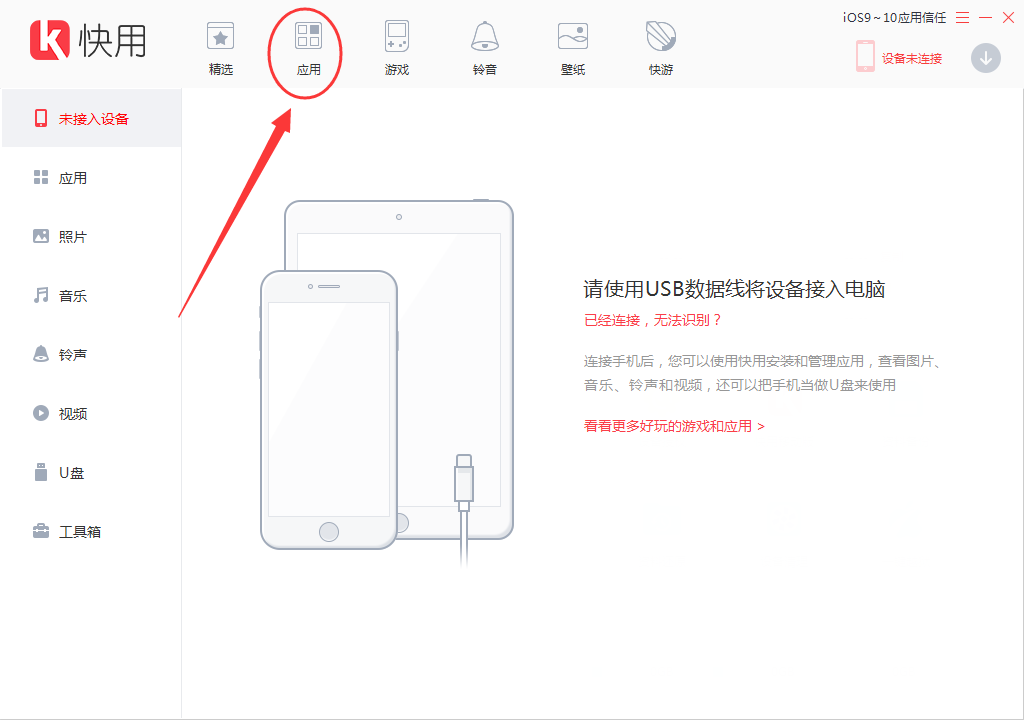
3、在应用界面可以看到有“正版应用”以及“越狱应用”之分,我们只需根据自身情况选择对应的应用进行下载就可以了;
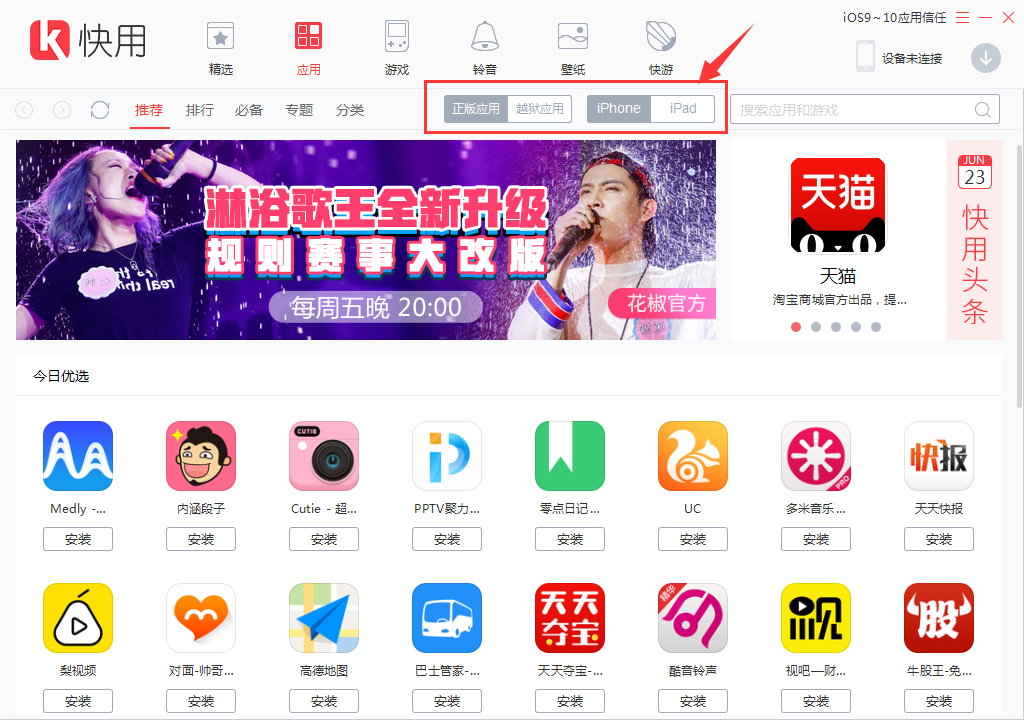
4、下载完毕后快用苹果助手会帮我们自动安装,在“下载管理”中可以看到,安装完毕后打开手机即可看到刚才安装的应用了。
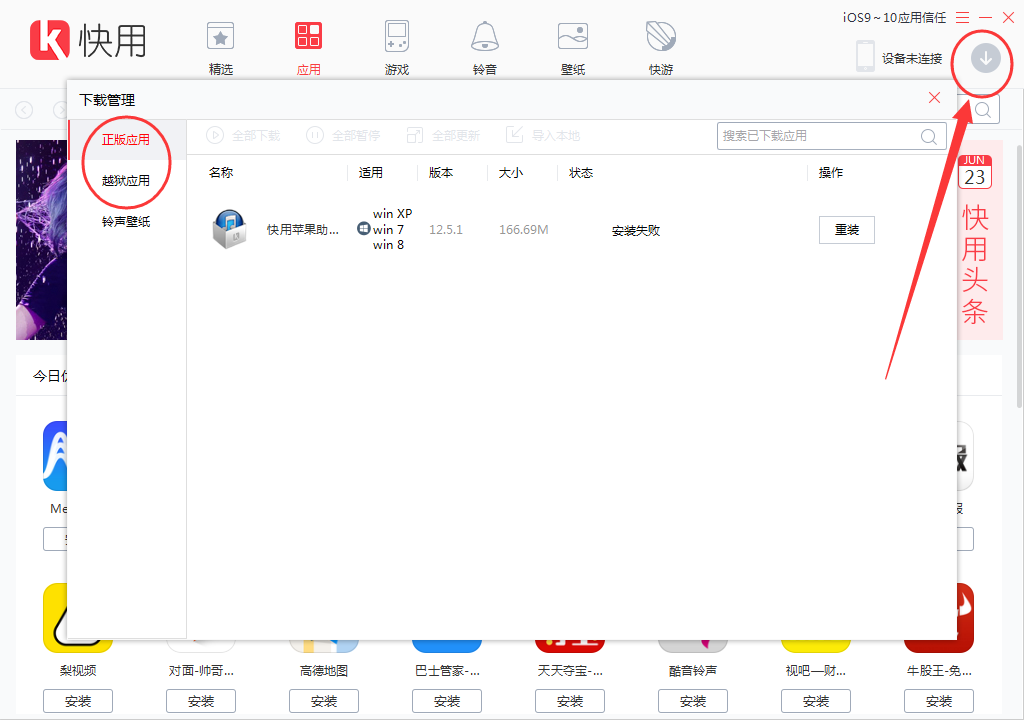
以上就是在快用苹果助手中下载软件资源到手机上的具体方法了,大家都学会了吗?
关于《在快用苹果助手中下载软件资源到手机中的详细步骤》相关问题的解答觅翠小编就为大家介绍到这里了。如需了解其他软件使用问题,请持续关注国旅手游网软件教程栏目。
版权声明:本文内容由互联网用户自发贡献,该文观点仅代表作者本人。本站仅提供信息存储空间服务,不拥有所有权,不承担相关法律责任。如果发现本站有涉嫌抄袭侵权/违法违规的内容,欢迎发送邮件至【1047436850@qq.com】举报,并提供相关证据及涉嫌侵权链接,一经查实,本站将在14个工作日内删除涉嫌侵权内容。
本文标题:【快用苹果助手怎么下载到手机客户端[快用苹果助手下载app]】
本文链接:http://www.citshb.com/class271749.html
